Cara Install Corel Draw X7 di Laptop Windows 11, 10, 8, 7
Setelah anda download file master installer Corel Draw X7 yang akan digunakan untuk menginstall, maka proses install sudah dapat dilakukan. Anda dapat menginstall CorelDraw X7 di Komputer Windows yang digunakan dengan mengikuti langkah-langkah berikut:
- Pertama-tama, matikan Windows Defender ataupun antivirus lain yang digunakan agar file keygen tidak terhapus setelah diekstrak.
- Jika sudah mematikan Antivirus, silahkan ekstrak file master installer Corel Draw X7 yang sudah didownload sebelumnya.
- Pada folder hasil ekstrak akan terdapat dua file, yaitu file setup dan keygen.
- Setelah itu, jalankan file CorelDRAWGraphicsSuiteX7_EN64Bit (untuk Windows 64 bit) sebagai administrator (Run as administrator).
- Atau, jika Windows anda 32 bit, jalankan file CorelDRAWGraphicsSuiteX7_EN32Bit sebagai administrator (Run as administrator).
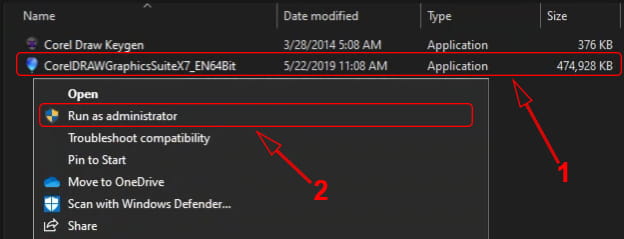
- Selanjutnya, pada jendela pertama yang muncul silahkan centang pada checkbox I accept the terms in the license agreement.
- Setelah itu, silahkan klik Next untuk melanjutkan ke tahap berikutnya.
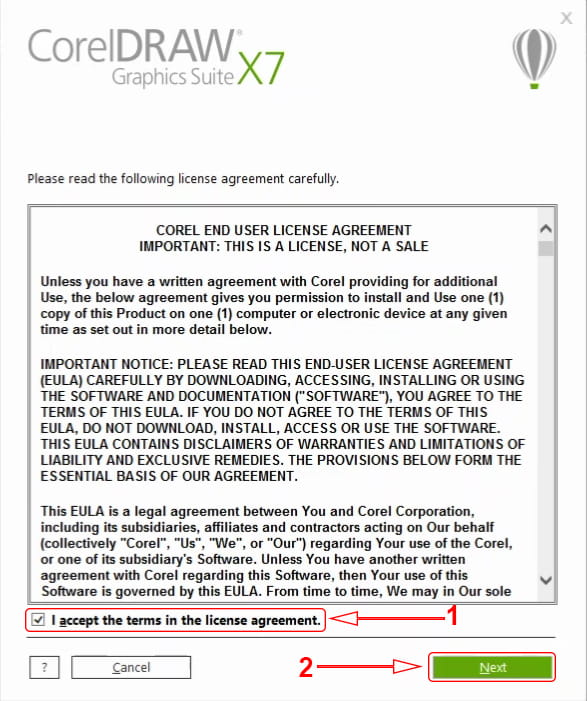
- Pada jendela selanjutnya silahkan klik opsi I do not have a serial number and want to try the product.
- Kemudian, silahkan klik Next untuk melanjutkan ke langkah berikutnya.
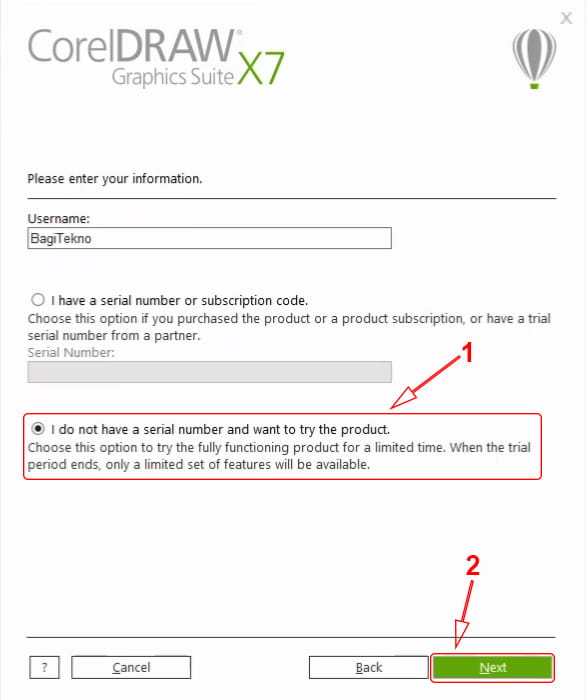
- Selanjutnya, klik Custom Installation agar tidak perlu menginstall semua produk Corel, tapi hanya CorelDraw saja.
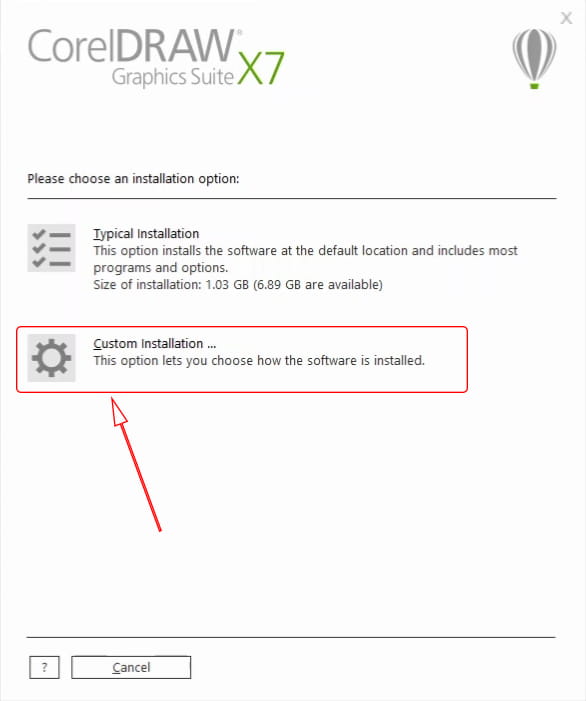
- Pada jendela selanjutnya, hilangkan centang pada produk yang tidak dibutuhkan, cukup centang yang CorelDRAW saja
- Jika sudah selesai memilih yang ingin diinstall, silahkan klik Next untuk melanjutkan.
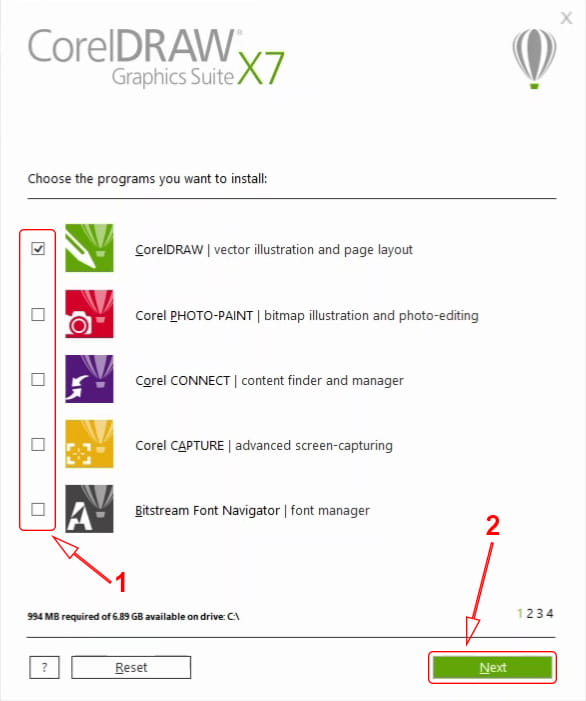
- Pada jendela selanjutnya yang muncul, silahkan langsung saja klik Next untuk melanjutkan.
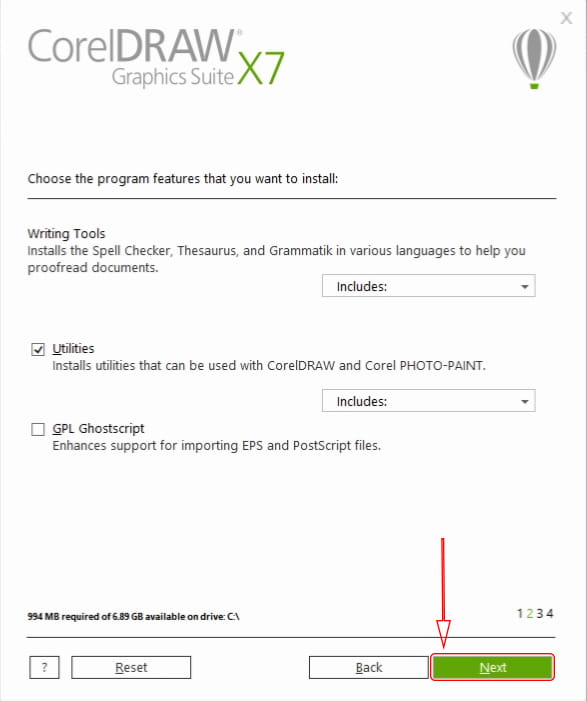
- Kemudian pada jendela Additional options silahkan hilangkan centang pada checkbox Allow product updates agar Corel Draw tidak melakukan proses update nantinya.
- Kemudian, jika anda ingin membuat pintasan (shortcut) di Desktop, silahkan centang pada checkbox Install desktop shortcuts.
- Jika sudah selesai, silahkan klik Next untuk melanjutkan ke langkah berikutnya.
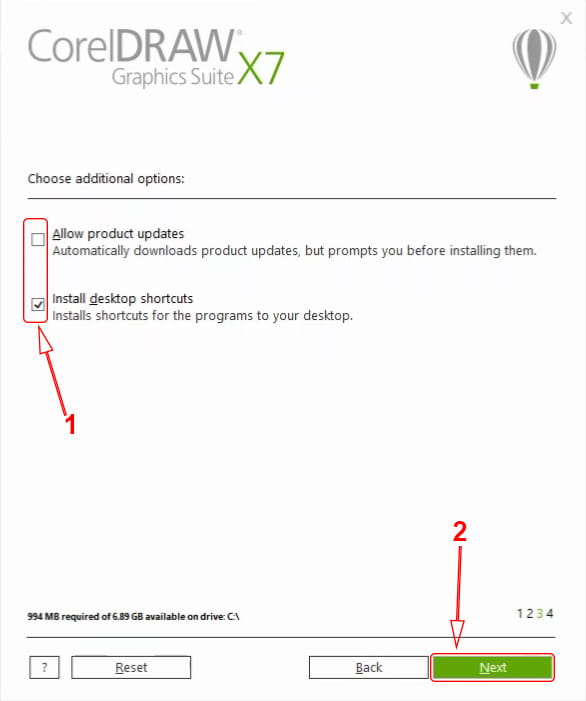
- Kemudian, pada jendela selanjutnya langsung saja klik Install Now jika anda tidak ingin mengubah lokasi installnya.
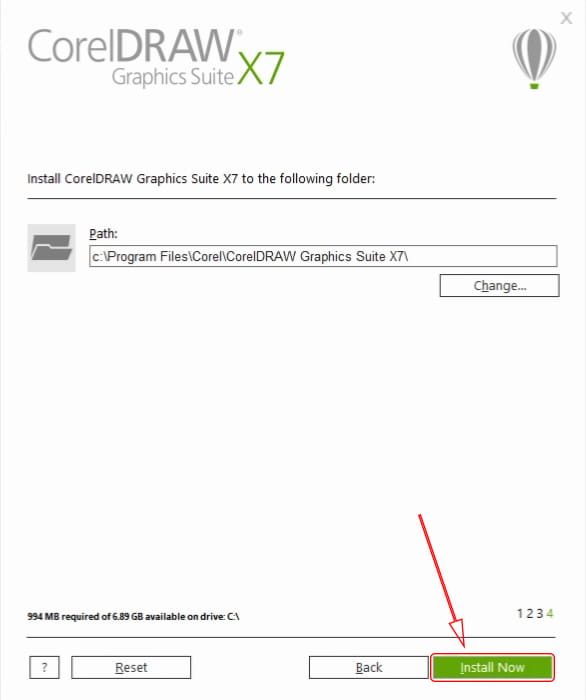
- Setelah itu proses install akan berlangsung sekitar 10 menit, namun bisa saja lebih lama tergantung spesifikasi Laptop atau PC Desktop yang anda gunakan.
- Silahkan tunggu hingga proses install selesai dan muncul keterangan successful.
- Jika sudah selesai, klik tombol Finish pada jendela yang muncul untuk menutup jendela setup.
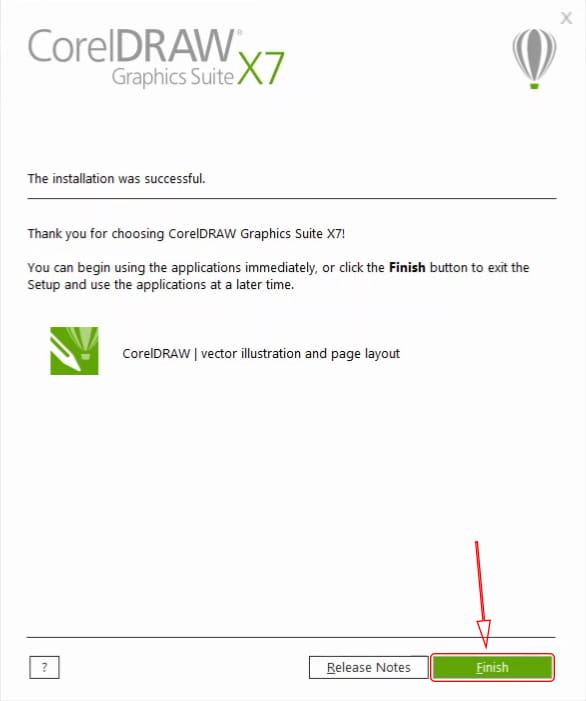
Setelah melakukan langkah-langkah diatas, anda sudah berhasil melakukan proses install. Namun, masih ada hal lain yang harus anda lakukan agar dapat menggunakan Corel Draw X7 ini dalam waktu yang lama, yaitu melakukan aktivasi.
Cara Aktivasi Corel Draw X7 yang Sudah Terinstall
Setelah anda menginstall Corel Draw X7, maka langkah selanjutnya adalah melakukan aktivasi. Proses aktivasi ini diperlukan agar CorelDraw X7 yang sudah terinstall dapat digunakan dalam waktu yang lama.
Untuk melakukan aktivasi, maka yang digunakan adalah file keygen yang sudah terdapat pada folder master installer. Agar lebih jelas, silahkan anda ikuti langkah langkah berikut:
- Silahkan matikan atau putuskan koneksi internet jika Laptop anda sedang terhubung ke internet.
- Kemudian, silahkan buka Corel Draw X7 yang sudah anda install, bisa melalui Start Menu ataupun melalui pintasan di Desktop.
- Pada jendela Welcome to trial yang muncul, silahkan klik Continue untuk melanjutkan.
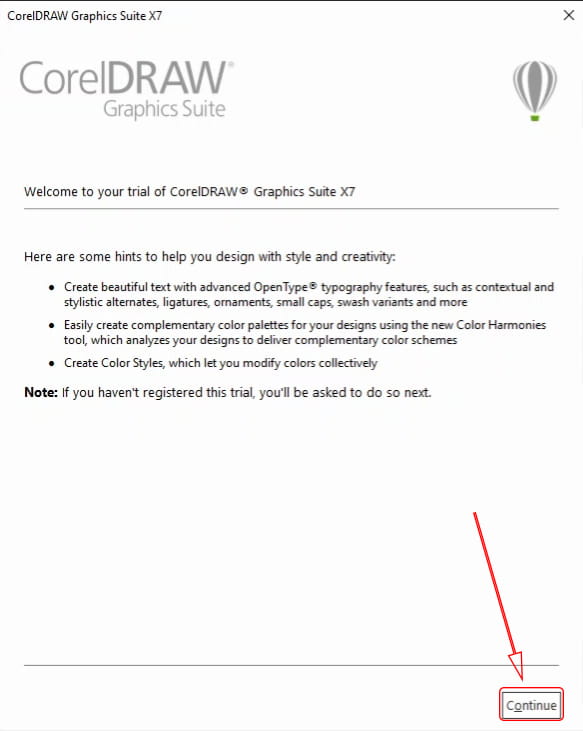
- Kemudian, pada jendela selanjutnya yang muncul silahkan klik opsi Register Later.
- Setelah itu, silahkan klik Continue untuk melanjutkan ke langkah berikutnya.
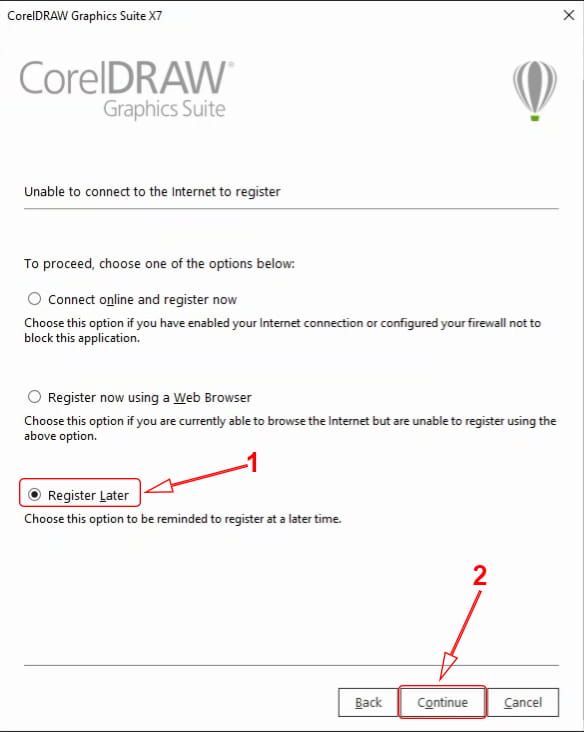
- Lalu, jika Corel Draw X7 sudah terbuka, silahkan tutup kembali.
- Kemudian, pada jendela yang muncul setelah anda menutup Corel Draw X7, silahkan klik Already Purchased?.
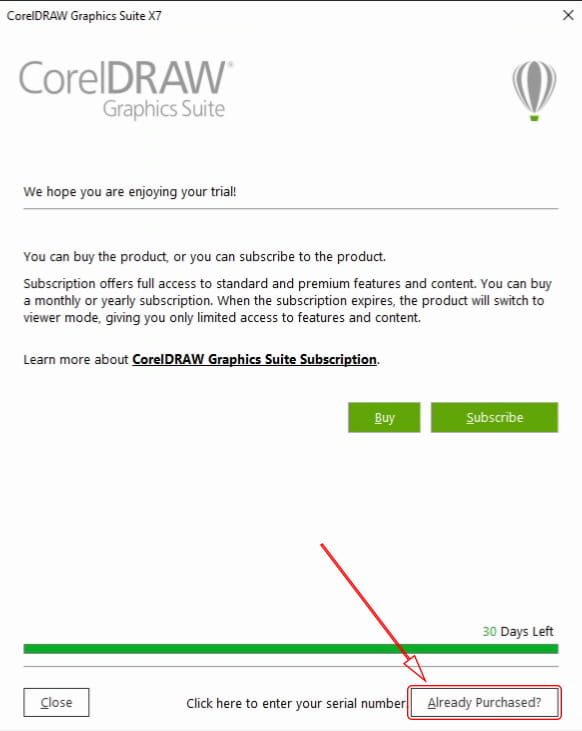
- Selanjutnya, pada jendela yang muncul silahkan klik Enter Serial Number untuk membuka jendela serial number.
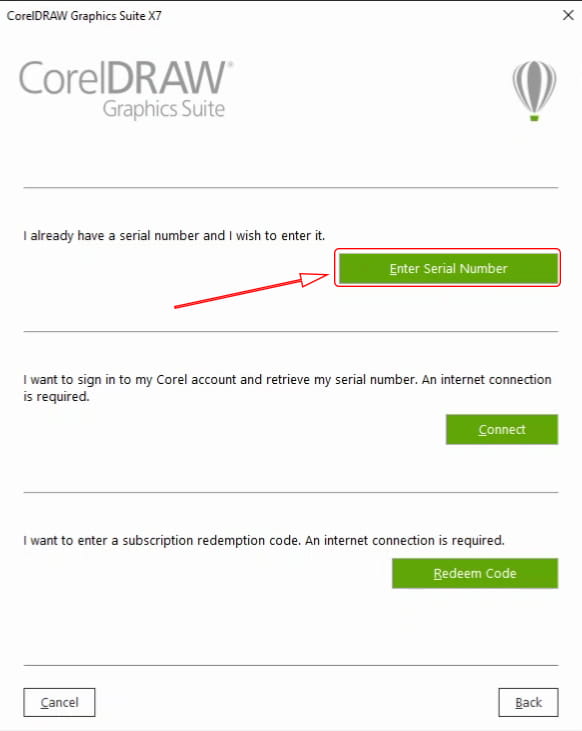
- Lalu, akan muncul jendela serial number yang harus anda isi untuk melanjutkan aktivasi.
- Untuk mendapatkan serial number yang diperlukan, silahkan buka kembali folder hasil ekstrak file master installer Corel Draw X7.
- Kemudian, pada folder tersebut silahkan jalankan file Corel Draw Keygen.
- Pada jendela Corel Product Keygen yang muncul, silahkan klik opsi pada bagian Select a product dan pilih CorelDRAW Graphics Suite X7.
- Lalu, copy serial number yang terdapat pada bagian Serial Number ke kolom serial number di jendela aktivasi Corel Draw.
- Setelah itu, silahkan klik Activate Offline untuk melakukan validasi serial number.
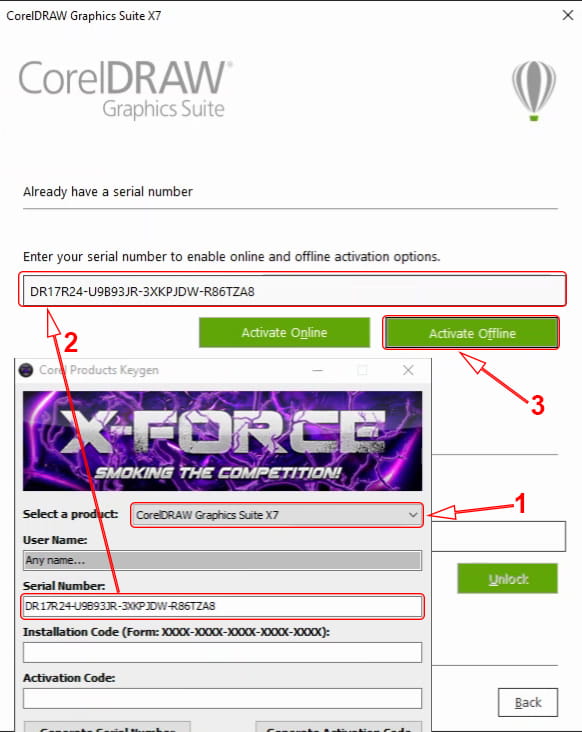
- Selanjutnya, akan muncul informasi yang menampilkan Installation Code pada jendela aktivasi Corel Draw X7.
- Silahkan ketik Installation Code tersebut pada bagian Installation Code di jendela Corel Product Keygen.
- Setelah anda mengetik semua kode instalasi tersebut, silahkan klik Generate Activation Code di jendela Corel Product Keygen.
- Lalu, copy tulisan yang terdapat pada bagian Activation Code ke bagian Activation Code di jendela aktivasi Corel Draw.
- Jika sudah selesai, silahkan klik Continue untuk melanjutkan.
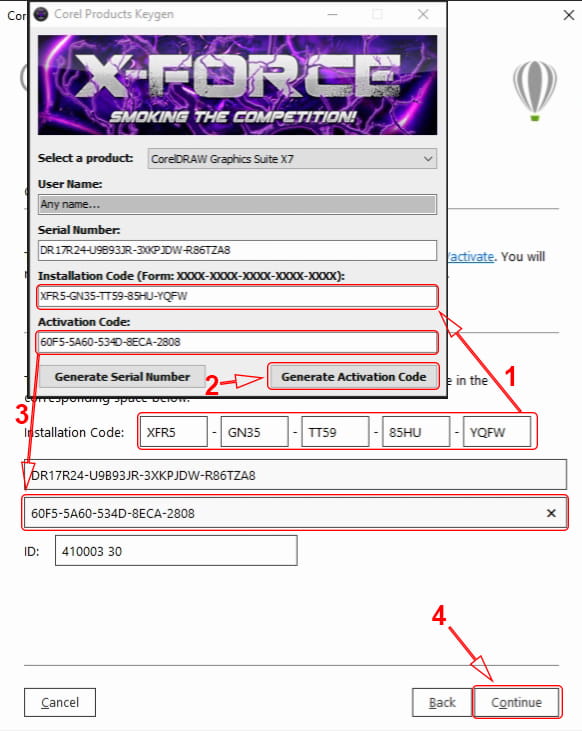
- Jika muncul jendela yang berisi informasi Error: Invalid Serial Number, maka abaikan saja dan klik Ok untuk menutup jendela tersebut.
- Kemudian, pada jendela selanjutnya akan diberikan informasi bahwa aktivasi telah complete, silahkan klik Close untuk menutup jendela aktivasi tersebut.
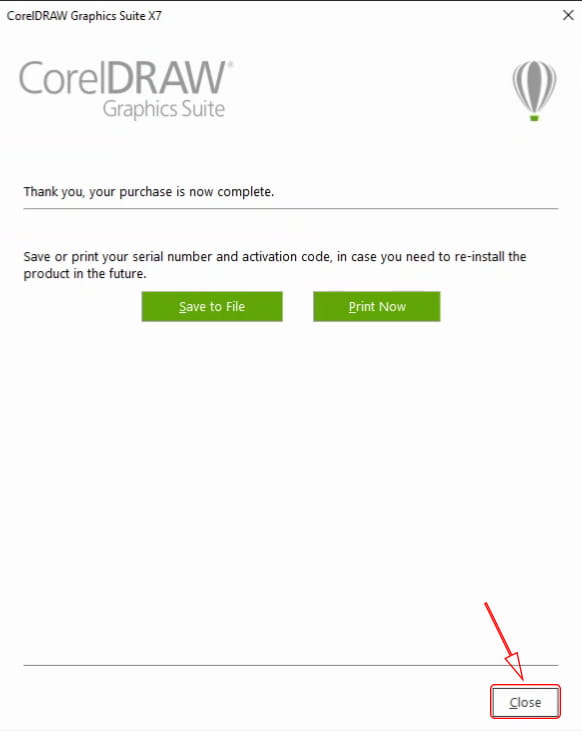
Setelah anda melakukan langkah-langkah diatas, maka proses aktivasi Corel Draw X7 sudah berhasil dilakukan. Kini anda sudah bisa mengaktifkan kembali Windows Defender atau Antivirus yang sebelumnya dimatikan.
Namun, anda jangan dulu menyambungkan Laptop ke internet karena masih ada yang perlu dilakukan. Anda masih harus mengatur agar Corel Draw X7 yang sudah diinstall dan diaktivasi tetap bisa digunakan saat Laptop online.
Mengatur Agar Corel Draw X7 Aktif Permanen dan Tidak Terdeteksi Bajakan
Masalah yang sering dialami selama ini saat menggunakan Corel Draw X7 yang sudah diaktivasi menggunakan keygen adalah, tidak bisa lagi digunakan jika Laptop terkoneksi ke internet. Hal ini terjadi karena ketika Laptop anda terkoneksi ke internet, maka Corel Draw X7 tersebut akan langsung terdeteksi sebagai bajakan.
Akibatnya, Corel Draw tersebut akan langsung diblokir dan tidak bisa lagi digunakan meskipun sudah diaktivasi. Anda tetap bisa membuka file Corel Draw yang sudah dibuat, tetapi tidak akan bisa save setelah diedit.
Namun, sekarang anda tidak usah risau karena ada cara agar Corel Draw X7 yang diaktivasi dengan keygen bisa tetap digunakan meskipun Laptop terkoneksi ke internet. Jadi, meskipun anda mendesain sambil internetan, Corel Draw X7 anda tidak akan lagi diblokir.
Metode yang akan digunakan adalah memblokir akses internet aplikasi Corel Draw X7 tersebut. Artinya, meskipun Laptop atau Komputer PC anda terkoneksi ke internet, aplikasi Corel Draw X7 tidak akan mendapatkan akses internet.
Dengan demikian, karena Corel Draw X7 tidak memiliki akses internet, maka tidak akan terdeteksi sebagai bajakan dan tidak akan diblokir. Untuk melakukan cara ini, maka silahkan ikuti langkah-langkah berikut:
- Silahkan membuka Control Panel pada Laptop atau Komputer PC yang digunakan.
- Kemudian, pada jendela Control Panel silahkan klik System and Security.
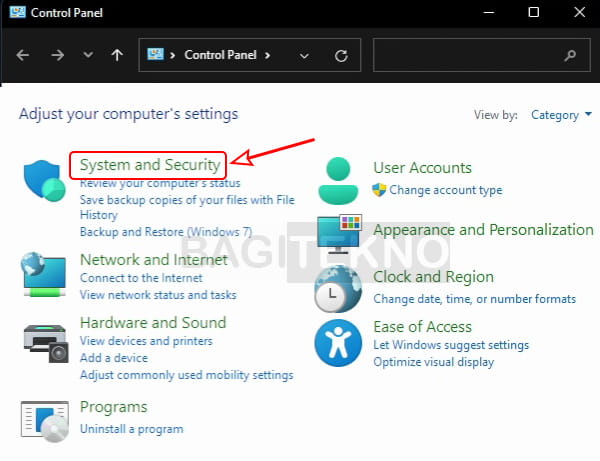
- Pada halaman selanjutnya, silahkan anda klik bagian Windows Defender Firewal atau Windows Firewall.
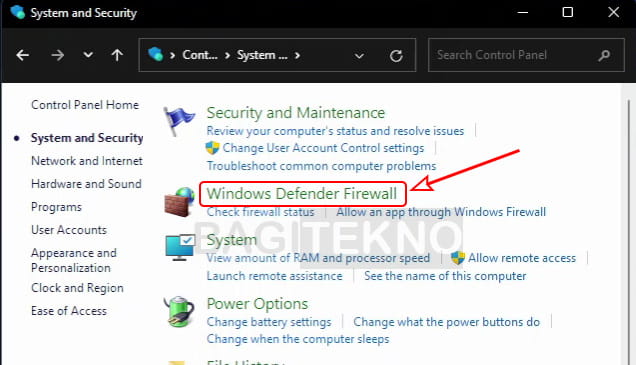
- Kemudian, pada halaman selanjutnya silahkan anda klik Advanced settings yang ada di bagian sebelah kiri.
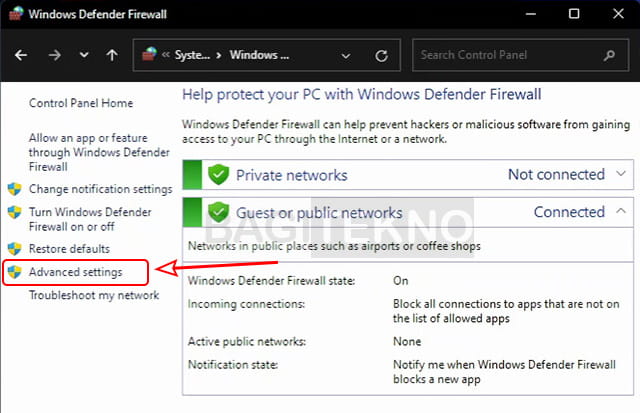
- Setelah itu, pada jendela Windows Firewall yang terbuka, silahkan anda klik Outbound Rules yang ada di sebelah kiri.
- Kemudian, klik New Rule yang terdapat di bagian sebelah kanan.
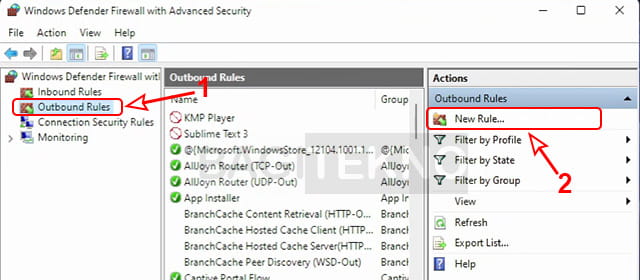
- Selanjutnya, pada jendela New Rule yang terbuka, silahkan pilih opsi Program, kemudian klik Next untuk melanjutkan.
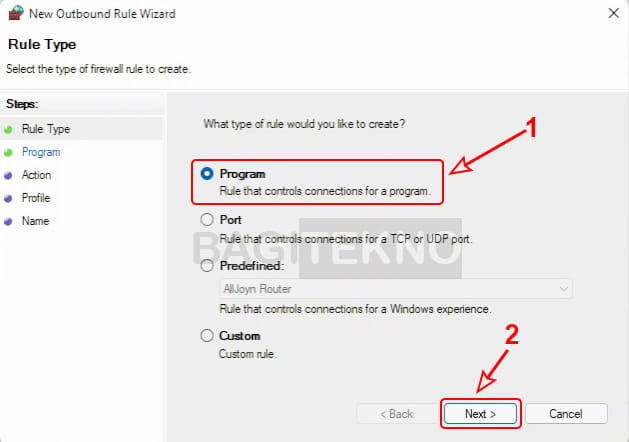
- Pada halaman Program yang muncul silahkan pilih opsi This program path, kemudian klik Browse untuk memilih file aplikasi Corel Draw.
- Pada jendela Open yang terbuka, silahkan cari dimana file Corel Draw tersebut terinstall.
- Umumnya file aplikasi Corel ada di partisi C: > Program Files > Corel > CorelDRAW Graphics Suite X7 > Programs64.
- Setelah ketemu, silahkan klik file CorelDRW kemudian klik Open.
- Setelah itu akan kembali ke halaman Program, silahkan klik Next untuk melanjutkan.
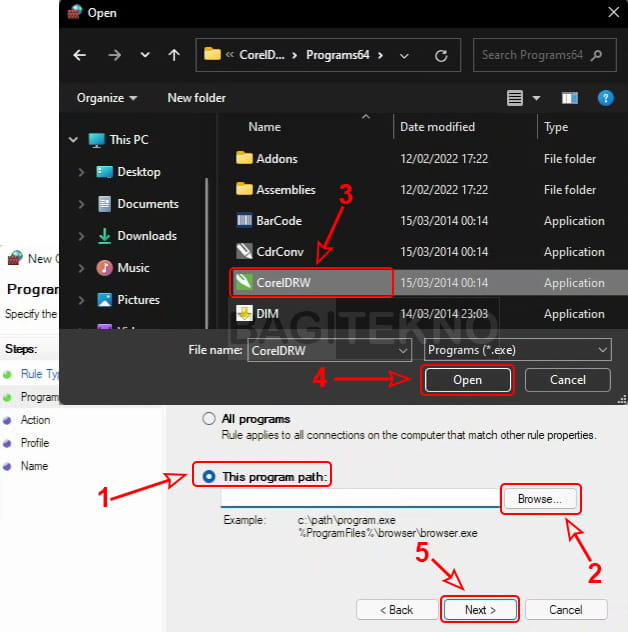
- Kemudian, pada halaman Action silahkan anda pilih opsi Block the connection, lalu klik Next untuk melanjutkan.
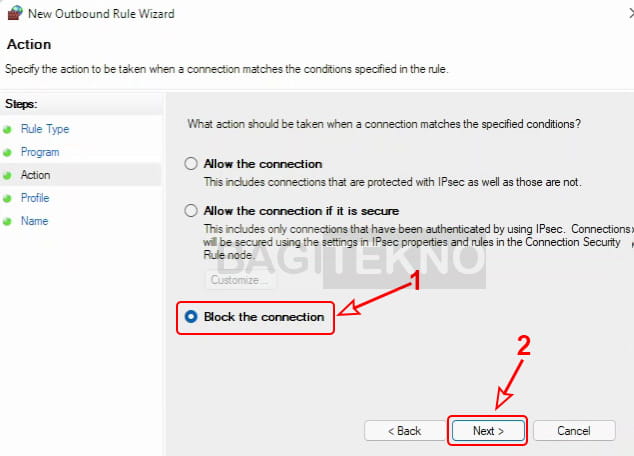
- Selanjutnya, pada halaman Profile pastikan bahwa semua opsi tercentang, baik itu Domain, Private, dan Public, kemudian klik Next untuk melanjutkan.
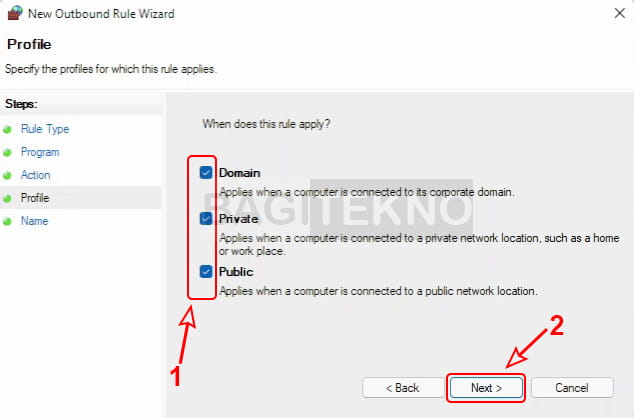
- Pada halaman Name, silahkan masukkan nama yang diinginkan, misalnya Corel Draw x7.
- Sementara untuk bagian Description bisa dikosongkan saja.
- Setelah memasukkan nama yang diinginkan, silahkan klik Finish untuk menyudahi pengaturan.
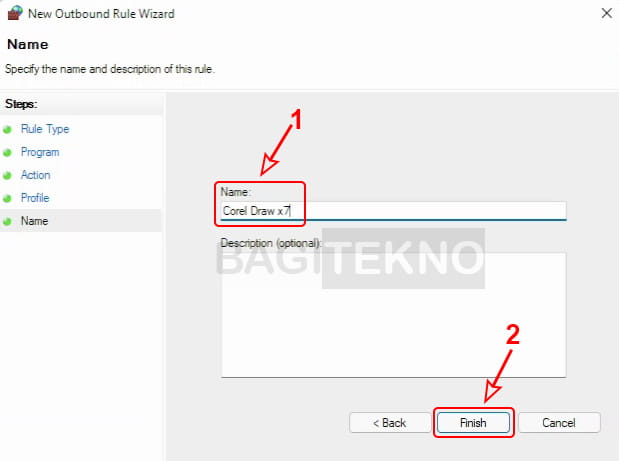
- Terakhir, silahkan anda menutup jendela Windows Firewall tersebut karena pengaturan sudah selesai.
Sekarang, anda sudah bisa sambungkan Laptop ke internet kemudian buka aplikasi Corel Draw X7. Aplikasi Corel Draw kini sudah bisa digunakan dalam waktu yang lama meskipun Laptop anda terkonek ke internet dan tidak akan terblokir lagi.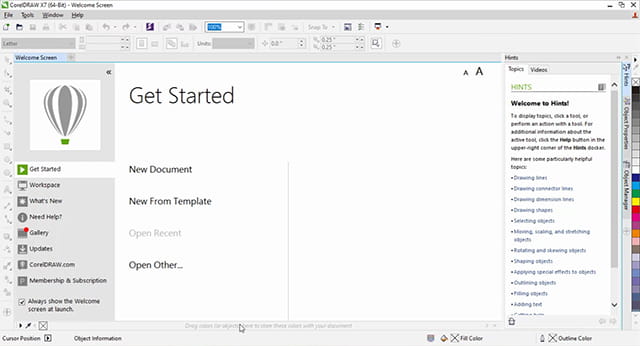
Soal aplikasi lain, anda tidak usah khawatir karena aplikasi selain CorelDraw X7 tetap bisa menggunakan internet dengan normal. Hal ini karena hanya Corel Draw saja yang memang diblokir akses internetnya. Jadi, anda tetap bisa browsing atau mendownload file sambil mendesain di Corel Draw.













